سبد خرید شما خالی است.

۸ روش برای روشن نشدن مک بوک
روشن نشدن مک بوک ترسناک خواهد بود؟ هرچند که مک بوک های اپل در رده برترین لپ تاپ های جهان قرار گرفته اند و از نظر کارآیی و کیفیت حرف اول را می زنند، اما به هرحال یک وسیله الکتریکی محسوب می شوند و فارغ از برند ممکن است همانند سایر لپ تاپ ها دچار عیب و نقص شود.
ما در این مطلب قصد داریم، به بررسی یکی از مشکلات مک بوک تحت عنوان روشن نشدن مک بوک و روش های رفع این مشکل بپردازیم.
راه حل های روشن نشدن مک بوک در چند دقیقه
- بررسی کنید که مک بوک شما شارژ است یا خیر؟
- بررسی کنید که مک بوک شما شارژ است یا خیر؟
- اجرای یک چرخه پاور
- بوت کردن مک به واسطه Safe Boot
- ریست کردن SMC
- Reset NVRAM or PRAM
- اجرای Apple Diagnostics
- استفاده از ابزارهای بازیابی مک بوک
- نصب مجدد سیستم عامل
بررسی کنید که مک بوک شما شارژ است یا خیر؟
برای چرایی از روشن نشدن مک بوک، در وهله اول بررسی کنید که مک بوک شما شارژ لازم برای روشن شدن را دارد یا خیر؟
بنابراین اگر MacBook شما از میزان باتری لازم برای روشن ماندن، بهره مند نیست، آن را به شارژر مخصوصش وصل کنید. معمولا یکی از دلایلی که باعث می شود کاربر در باره روشن نشدن مک بوک خود، ابراز نگرانی کند،
می تواند عدم اتصال دقیق کابل پاور با مک بوک باشد.
اگر از اتصال کابل پاور و آدابتور آن مطمعن هستید، اما همچنان مک بوک شما خاموش است، برای اطمینان بیشتر از کابل و آدابتور دیگری استفاده کنید.
نکته دیگری که در این مورد باید به آن توجه کنید، تمیزی درگاه است؛ چراکه ایجاد گرد و غبار می تواند شارژرهای قدیمی MagSafe را دچار مشکل کند.
پس از بررسی این موارد سخت افزار های خارجی متصل به مک بوک خود را نیز بررسی نمایید. به عنوان مثال اگر مک بوک شما دارای لوازم جانبی نظیر چاپگر یا تبلت های گرافیکی است آن ها را جدا کنید. این موارد گاهی اوقات می تواند علت خاموش ماندن مک بوک باشد.
همچنین اگردارای Mac Mini هستید، از اتصال دقیق مانیتور آن اطمینان حاصل نمایید.
اجرای یک چرخه پاور
اگر از مرحله قبل نتیجه مطلوبی کسب نکردید، می توانید برای روشن شدن مک بوک خود، این روش را امتحان کنید. در این روش برای رفع روشن نشدن مک بوک با ایجاد یک چرخه پاور، به نوعی شوک به آن منتقل می کنید.
برای انجام این کار لازم است که کابل پاور مک بوک خود را از آن جدا کرده و دکمه پاور را برای ۱۰ ثانیه نگه دارید. در این هنگام مک بوک شما ریستارت می شود و ممکن است که مشکل شما با یک ریستارت ساده حل شده باشد. اما گر مک بوک شما همچنان خاموش بود، روش دیگر را انتخاب کنید.

بوت کردن مک به واسطه Safe Boot
اگر مک بوک شما همچنان خاموش است، سعی کنید آخرین باری که با آن کار کرده اید را به خاطر بیاورید. چراکه به هنگام روشن شدن و بالا آمدن مک بوک، مواردی توسط سیستم بررسی می شوند که اصطلاحا به آن Boot می گویند.گاهی بررسی تنظیمات Safe Boot به شما در بالا آمدن کامل سیستم خود کمک می کند. برای انجام این کار پس از فشردن کلید پاور باید کلید Shift را نگه دارید تا وارد صفحه ورود شوید.
اجرای Safe Boot ممکن است کمی طول بکشد پس در اجرای این فرآیند کمی صبور باشید.
Safe Boot تمام عوامل و برنامه های سیستم عامل macOS را از تغییر در فایل و فولدرهای سیستمی، غیرفعال کردن برنامههای استارتآپ، حذف کردن اکستنشنهای هسته و فونتها بررسی می کند.
اگرمک بوک شما از این روش جواب داد شما موفق می شوید که به حالت Safe Mode دسترسی پیدا کنید، در اینجا می توانید حذف برنامه های جدید، غیرفعال کردن موارد راه اندازی، حذف سخت افزار یا لغو هرگونه تغییرات جدیدی که ممکن است باعث ایجاد مشکل برای مک بوک شما شود را مدیریت نمایید.
ریست کردن SMC
یکی دیگر از روش هایی که می تواند برای رفع مشکل روشن نشدن مک بوک شما موثر باشد، ریست کردن SMC است.
همانطور که می دانید، SMC عملکردهای اصلی مک بوک را کنترل و مدیریت می کند. به عنوان مثال از تنظیمرنور پس زمینه صفحه کلید، تا مدیریت باتری و هر آنچه که در مک بوک اتفاق می افتد؛ توسط SMC مدیریت می شود.
بنابراین اکثر کسانی که مک بوک هایشان دچار نقص فنی می شود به تنظیم مجدد SMC روی می آورند.
البته تنظیم مجدد SMC به نوع و مدل مک بوک بستگی دارد. در ادامه روند انجام این کار را برای چند نمونه از مک بوک ها با شما در میان گذاشته ایم.
Desktop Macs
روند تنظیم مجدد SMC برای Desktop Macs بدین صورت است که در ابتدا اتصال مک را از برق جدا کرده و ۱۵ ثانیه کلید پاور را فشار دهید، سپس آن را مجدد به برق وصل کنید و کلید پاور را مجددا فشار دهید و ۵ ثانیه صبر کنید تا راه اندازی مجدد صورت گیرد.
MacBook Pro + 2018 MacBooks با تراشه امنیتی T2
روند تنظیم مجدد SMC برای این نوع از مک بوک ها اینگونه است که در ابتدا باید کلیدهای Shift/Alt/Ctrl سمت چپ را برای ۷ ثانیه باهم نگه دارید و در همین حال دکمه روشن / خاموش را برای مدت زمان هفت ثانیه دیگر نگه دارید. پس از اینکه همه کلیدها را رها کردید، SMC دوباره راه اندازی می شود.
MacBooks بدون باتری قابل جابجایی
برای این مدل لپ تاپ ها در ابتدا آن را از اتصال برق جدا کرده و با استفاده از کیبورد، کلیدهای Shift/Alt/Ctrl/Option را به علاوه دکمه روشن/ خاموش یا دکمه (Touch ID) به مدت ۱۰ ثانیه بفشارید.
سپس همه کلیدها را رها کنید تا راه اندازی مجدد انجام شود.
مک بوک های قدیمی تر (باتری قابل جابجایی)
اگر شما نیز صاحب این مک بوک ها هستید، برای روند تنظیم مجدد SMC در ابتدا باتری را درآورید، دکمه روشن و خاموش را برای پنج ثانیه نگه دارید و سپس باتری را دوباره وصل کنید تا مک بوک شما مجدداً راه اندازی شود.
Reset NVRAM or PRAM
NVRAM Reset متعلق به بخش های ویژه ای از حافظه مک بوک است که داده های خاصی را برای دسترسی سریع مک بوک ذخیره می کند. انجام Reset NVRAM or PRAM برای رفع مشکل روشن نشدن مک بوک به عنوان احتیاط هیچ ضرری نخواهد داشت.
اگر همچنان با انجام روش های قبلی هنوز با مشکل روشن نشدن مک بوک دست و پنجه نرم می کنید، این روش را هم امتحان کنید.
برای ریست NVRAM روند زیر را طی کنید:
دکمه روشن / خاموش را فشار دهید و بلافاصله کلیدهای Command/Option/Alt/P/Rرا به مدت ۲۰ثانیه فشار داده و تا زمانی که مک شما ریستارت شود، آن ها را نگه دارید. اگر Mac شما تراشه T2 دارد، بعد از ناپدید شدن آرم اپل برای دومین بار کلیدها را رها کنید.

هنگامی که Mac شما دوباره راه اندازی شد، متوجه می شوید که برخی از تنظیمات اساسی مانند منطقه زمانی یا میزان فضای ذخیره سازی ممکن است نیاز به تنظیم داشته باشد.
اجرای Apple Diagnostics
اگر همچنان نگران از روشن نشدن مک بوک خود هستید، استفاده از ابزار Apple Diagnostics می تواند یکی از راه کارهای خلاصی از این مشکل باشد. درواقع Apple Diagnosticsمشکلات سخت افزاری مک بوک شما را بررسی می کند و درصورت مواجه با مشکل برای رفع آن راه کار ارائه می دهد.
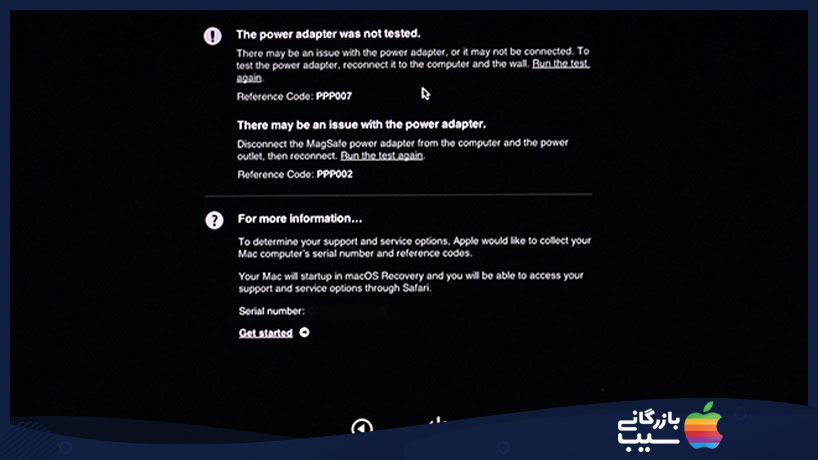
برای اجرای این روش ابتدا دستگاه های خارجی یر ضروری مانند پرینتر را جدا کنید.
دکمه روشن / خاموش را به همراه کلید D فشار دهید و تا وقتی که از شما درخواست انتخاب یک زبان شود، دکمه ها را رها نکنید. در ادامه زبان مورد نظر خود را انتخاب کنید تا ابزار Apple Diagnostics اجرا شده و تست را شروع کند.
پس از اتمام، نتایج اجرای Apple Diagnostics را مشاهده خواهید کرد.
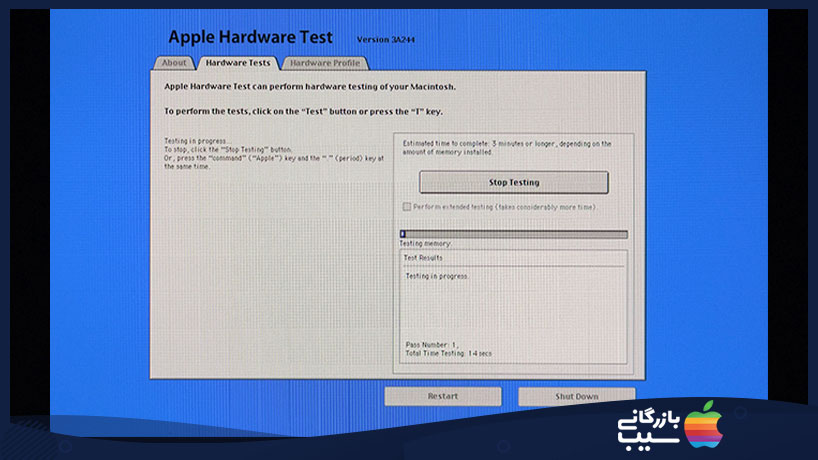
این برنامه اگر مشکلی یافت، لیستی از نتایج جستجوی خود را به همراه راه حل های سریع و ساده را به شما نمایش می دهد و همچنین یک سری کد در اختیار شما قرار می دهد که می توانید، آن ها را در صفحه تشخیصی اپل مشاهده نمایید.
همچنین گزینه های پشتیبانی Mac را برای شما به نمایش می گذارد که در این صورت شما متوجه می شوید که عیب سیستم شما مربوط به مربوط به سخت افزارنیست.
استفاده از ابزارهای بازیابی مک بوک
همانطور که می دانید، همه مک ها دارای پارتیشن ویژه بازیابی در هارد دیسک هستند؛ که به طور مستقل از سیستم عامل های macOS بوت می شوند تا شما به مجموعه ای از ابزارهای تعمیر رایانه خود دسترسی داشته باشید.
یکی از روش های مرسوم برای رفع روشن نشدن مک بوک، استفاده از ابزارهای بازیابی است که در ادامه به روند اجرای آن می پردازیم: در ابتدا دکمه روشن/ خاموش را به همراه کلیدهای Command و R فشار داده و نگه دارید. هر زمان که آرم اپل را مشاهده کردید، کلیدها را رها کنید.
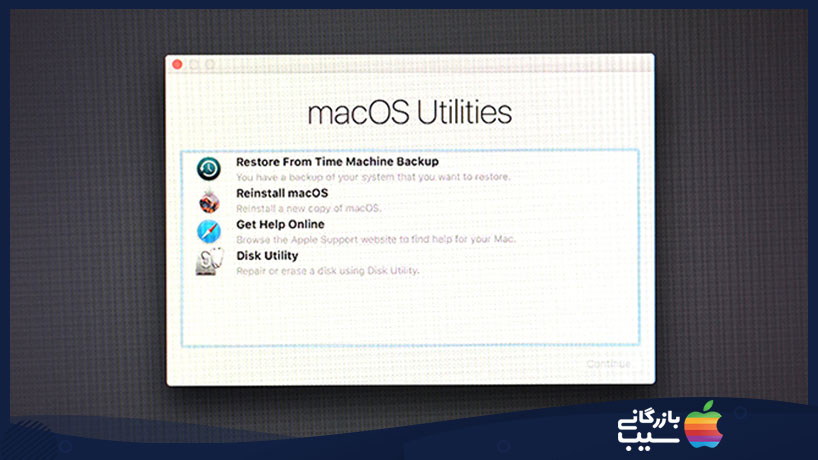
پس از پایان بوت شدن، منوی جدید برنامه MacOS Utilities را مشاهده خواهید کرد. در ادامه فرآیند ریکاوری، بر روی Disk Utility کلیک کرده و Verify Disk را انتخاب کنید. اگر درایو شما با مشکلی روبرو باشد Disk Utility آن را یافته و برطرف می کند.
نصب مجدد سیستم عامل
هیچ یک از روش هایی که در این مقاله مطرح شد، شما را در رفع مشکل روشن نشدن مک بوک، یاری نکرد؟
اگر از هیچ یک از روش ها نتیجه مطلوبی نگرفته اید، دست به کار شوید و برای نصب مجدد سیستم عامل مک بوک خود، اقدام کنید.
در حال حاضر بهترین راه حل این است که یک نسخه ی پشتیبان Time Machine تهیه کنید.
شما می توانید این کار را از طریق Recovery انجام دهید. با فشار دادن دکمه روشن و نگه داشتن کلیدهای Command و R شروع به کار کنید.
اگر نسخه به روز رسانی شده پشتیبان Time Machineرا تهیه کرده اید، می توانید آن را بازیابی کنید تا ببینید مشکل شما حل شده است یا خیر.
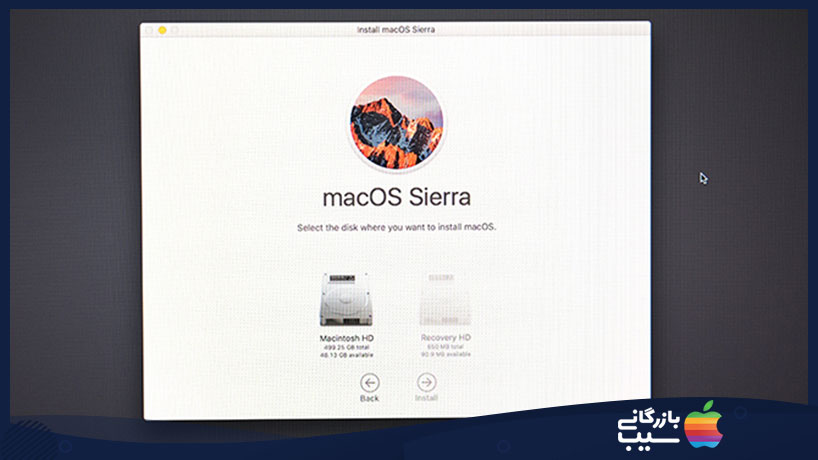
هنگامی که تصمیم به نصب مجدد macOS گرفتید، گزینه ای برای قالب بندی دیسک خود به عنوان بخشی از فرآیند انتخاب می شود.
برای تکمیل نصب، راهنمای صفحه را دنبال کنید.
در خاتمه امیدواریم این مقاله، برای شما مفید واقع شود و شما را در رفع مشکل روشن نشدن مک بوک یاری کند.

